
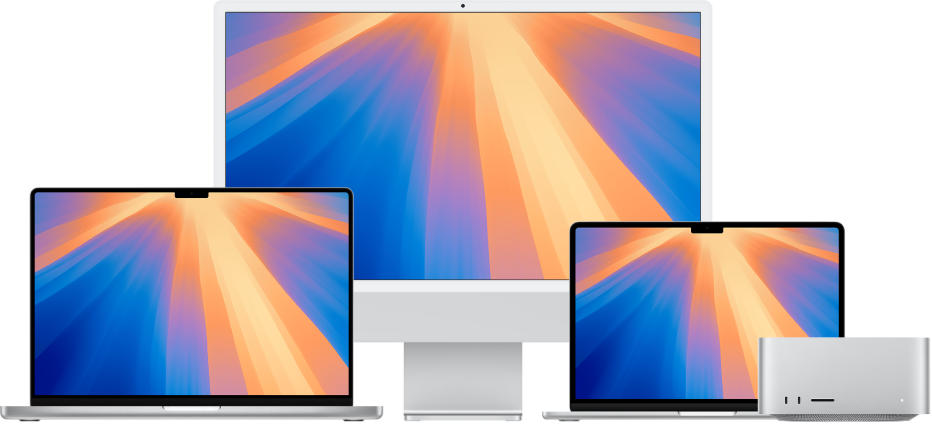
Začíname s Macom
Svoj nový Mac môžete nastaviť a začať ho používať prakticky okamžite. Vyberte si pozadie pre plochu, zmeňte bežné nastavenia, začnite používať apky a podobne.
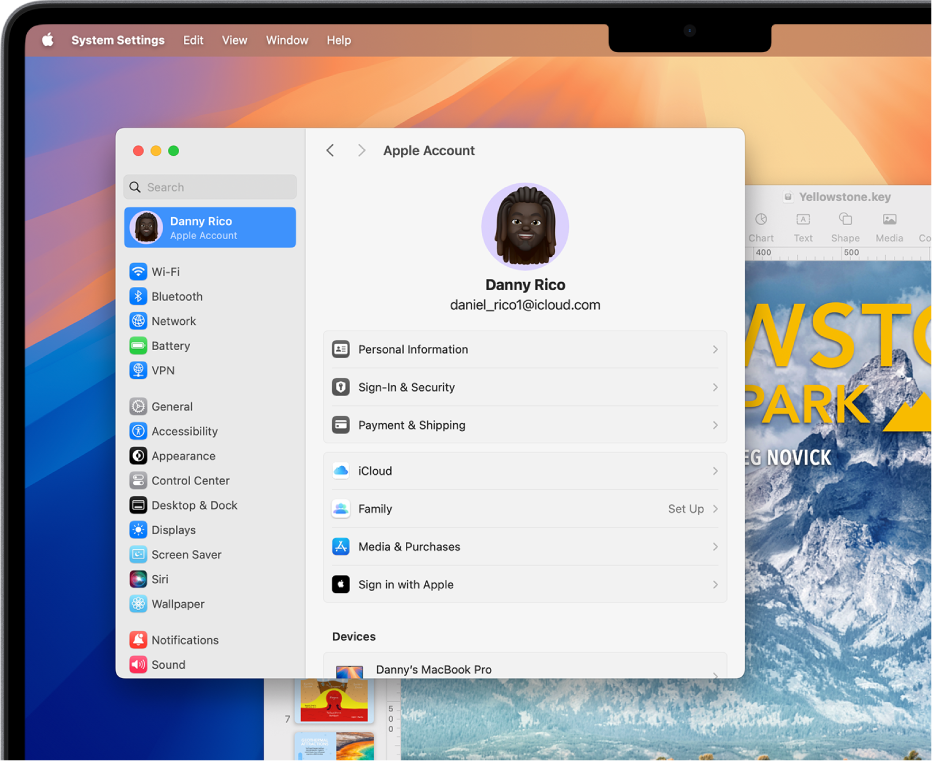
Prešli ste zo systému Windows na Mac?
Ak prechádzate na Mac, začnite tu, aby váš prechod bol plynulý. Naučte sa názvy vecí na Macu, ako vyhľadať súbory a podobne.
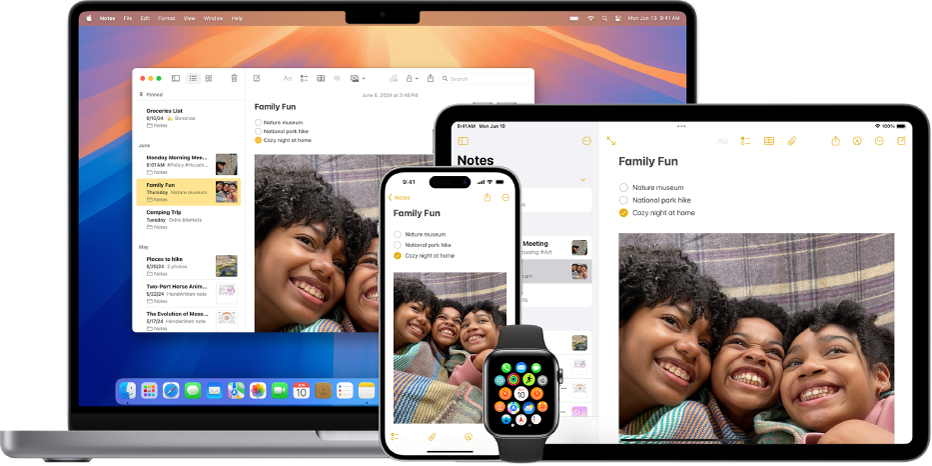
Používanie Macu s inými zariadeniami Apple
Váš Mac bezproblémovo spolupracuje so všetkými ostatnými Apple zariadeniami. Zobrazujte a ovládajte svoj iPhone priamo z plochy Macu, kopírujte a vkladajte obsah medzi zariadeniami a vykonávajte ďalšie úkony.
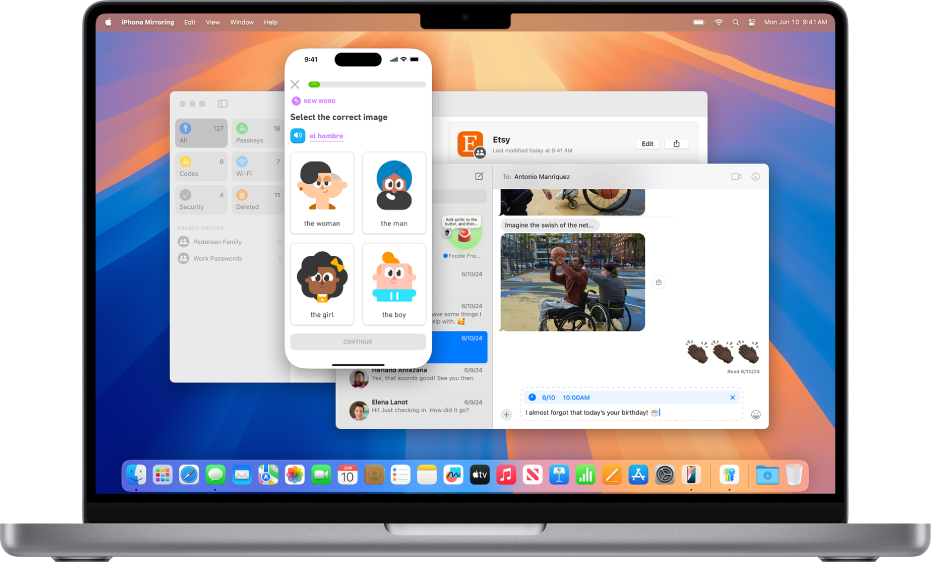
Čo je nové v macOS Sequoia
macOS Sequoia vám prináša funkcie, vďaka ktorým budete pracovať inteligentnejšie a nie ťažšie. Rýchlo si upracte pracovný priestor zoradením viacerých okien na obrazovke. Alebo používajte svoj iPhone bez toho, aby ste ho museli vziať do ruky, s funkciou Zrkadlenie iPhonu.
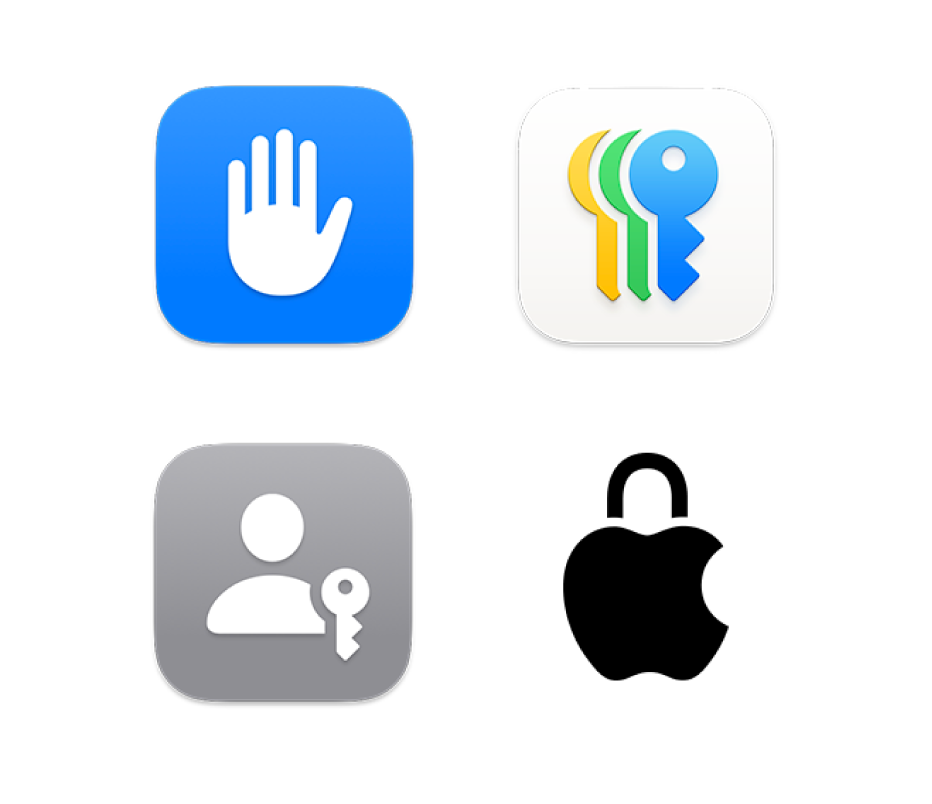
Majte kontrolu nad svojím súkromím a bezpečnosťou
Vo vašom Macu nájdete apky a nástroje, ktoré budú udržiavať vaše najsúkromnejšie údaje v bezpečí. Apku Heslá môžete používať na uchovávanie prihlasovacích kľúčov a hesiel a úpravu nastavení, ktorými ovládate to, koľko údajov o sebe zdieľate.
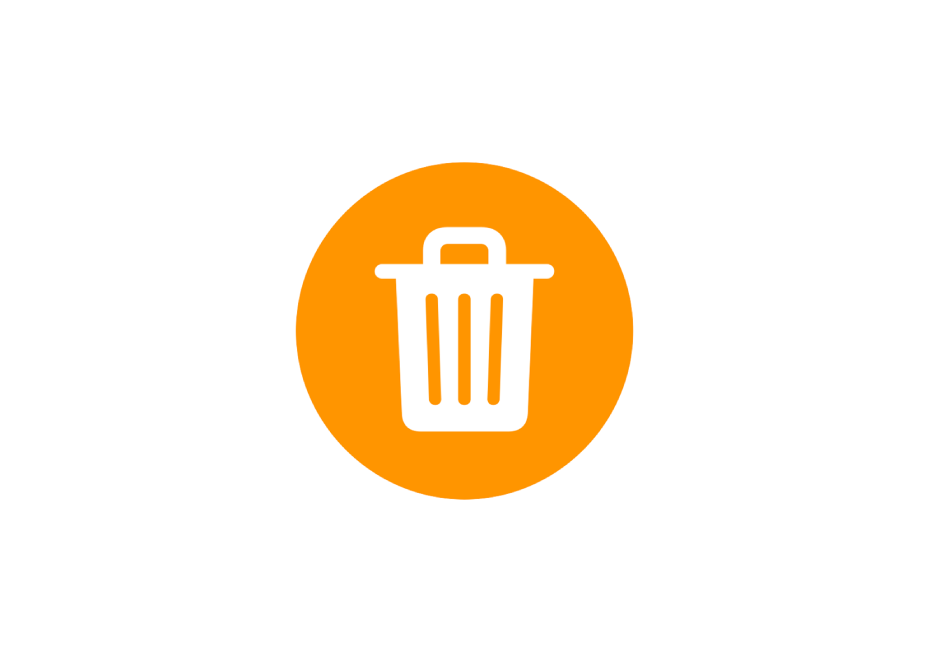
Vymazali ste heslo?
Zistite, ako možno obnoviť vymazané heslo alebo prihlasovací kľúč.
Zoznámte sa so svojím Macom
Máte nový Mac? Naučte sa základy o svojom modeli.
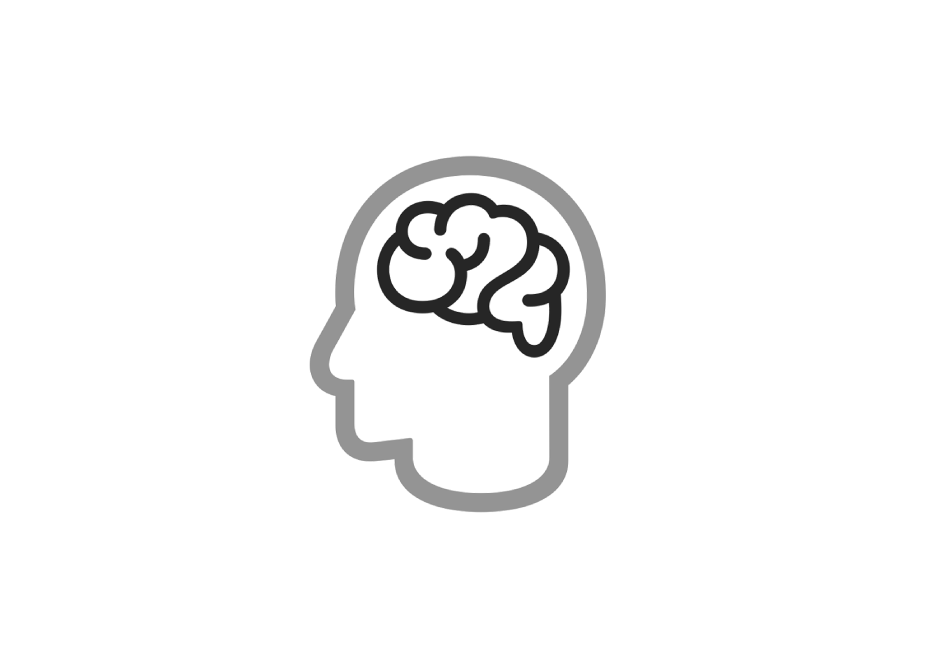
Ak chcete preskúmať užívateľskú príručku pre Mac, kliknite na Obsah v hornej časti stránky alebo zadajte slovo či frázu do vyhľadávacieho poľa.
Ak potrebujete ďalšiu pomoc, navštívte webovú stránku podpory pre macOS.